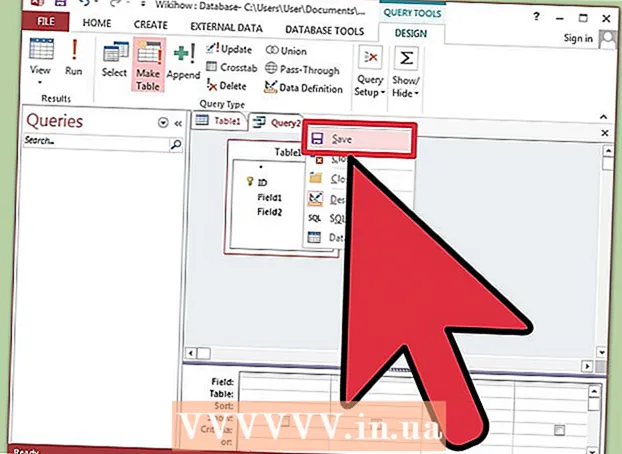Аўтар:
Florence Bailey
Дата Стварэння:
21 Марш 2021
Дата Абнаўлення:
1 Ліпень 2024

Задаволены
- крокі
- Частка 1 з 3: Налада Whisper
- Частка 2 з 3: Прагляд сакрэтаў
- Частка 3 з 3: Узаемадзеянне ў Whisper
- папярэджання
- падобныя артыкулы
Whisper з'яўляецца праграмай, якая дазваляе людзям дзяліцца сваімі сакрэтамі. Сакрэты размяшчаюцца ананімна ў выглядзе выявы з тэкстам, якое людзі могуць каментаваць, ставіць адзнаку "падабаецца" і дзяліцца імі з іншымі. Гэта выдатны спосаб праявіць сваю шчырасць, даведацца чужыя сакрэты і пазнаёміцца з кімсьці ў інтэрнэце. Вядома, як і пры выкарыстанні любога прыкладання з інтэрнэту, вельмі важна ўмець засцерагчы сябе і сваю асабістую інфармацыю ад старонніх асоб.
крокі
Частка 1 з 3: Налада Whisper
 1 Запампуйце прыкладанне Whisper з App Store або Google Play. Дадзенае прыкладанне цалкам бясплатнае і з'яўляецца даступным для ўстаноўкі на большасць прылад, якія працуюць пад кіраваннем iOS або Android.
1 Запампуйце прыкладанне Whisper з App Store або Google Play. Дадзенае прыкладанне цалкам бясплатнае і з'яўляецца даступным для ўстаноўкі на большасць прылад, якія працуюць пад кіраваннем iOS або Android. - Калі вы карыстаецеся кампутар, то ў такім выпадку можаце перайсці на вэб-сайт і адтуль адправіць спасылку для запампоўкі на свой смартфон. На сайце можна ўбачыць шмат чужых прызнанняў і сакрэтаў, а таксама інфармацыю аб дадатку. Але, на жаль, нельга каментаваць ці адпраўляць паведамленні праз вэб-сайт.
 2 Дазвольце Whisper доступ да вашых геоданных. Дадатак Whisper выкарыстоўвае дадзеныя Вашага месца для налады навіннай стужкі, адлюстроўваючы сакрэты людзей, якія знаходзяцца недалёка ад вас.
2 Дазвольце Whisper доступ да вашых геоданных. Дадатак Whisper выкарыстоўвае дадзеныя Вашага месца для налады навіннай стужкі, адлюстроўваючы сакрэты людзей, якія знаходзяцца недалёка ад вас. - Калі вы націснеце "School" (школа) пры першым адкрыцці хатняй старонкі Whisper, то вам будзе прапанавана выбраць бліжэйшую да вас школу. Калі вы не хадзіце ў школу, націсніце "I do not go to school" (я не хаджу ў школу), і гэты пункт будзе выглядаць як "Featured" (абранае).
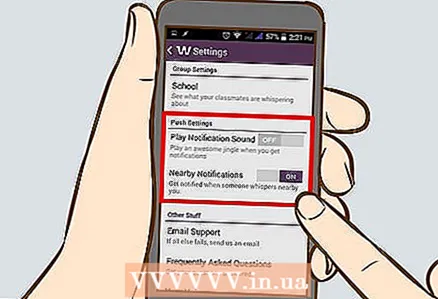 3 Наладзьце параметры апавяшчэнняў. Вам будзе прапанавана ўключыць апавяшчэння для прыкладання. Так Whisper зможа апавяшчаць вас, калі хто-то пракаментуе вашы сакрэты або пакіне пад імі адзнаку "падабаецца". Націсніце "ОК", калі вы жадаеце выкарыстоўваць дадзеную функцыю.
3 Наладзьце параметры апавяшчэнняў. Вам будзе прапанавана ўключыць апавяшчэння для прыкладання. Так Whisper зможа апавяшчаць вас, калі хто-то пракаментуе вашы сакрэты або пакіне пад імі адзнаку "падабаецца". Націсніце "ОК", калі вы жадаеце выкарыстоўваць дадзеную функцыю. - У любы час вы можаце ў наладах вашага iPhone або Android змяніць параметры апавяшчэння для прыкладання Whisper.
 4 Наладзіце ваш асабісты профіль. У раздзеле "Me" вы можаце змяніць ваша імя карыстальніка ў любы момант, прагледзець свае адзнакі "падабаецца", сакрэты, і праверыць новыя паведамлення. Па змаўчанні Whisper сам прыдумае імя карыстальніка, але па жаданні вы можаце змяніць яго, толькі памятайце аб ананімнасці! Дадатковыя параметры налады можна знайсці, націснуўшы абразок у левым верхнім куце. Тут вы можаце:
4 Наладзіце ваш асабісты профіль. У раздзеле "Me" вы можаце змяніць ваша імя карыстальніка ў любы момант, прагледзець свае адзнакі "падабаецца", сакрэты, і праверыць новыя паведамлення. Па змаўчанні Whisper сам прыдумае імя карыстальніка, але па жаданні вы можаце змяніць яго, толькі памятайце аб ананімнасці! Дадатковыя параметры налады можна знайсці, націснуўшы абразок у левым верхнім куце. Тут вы можаце: - Стварыць PIN-код, каб абараніць свой рахунак Whisper.
- Змяніць вашу школу ці месцазнаходжанне.
- Ўключыць або выключыць усплывальныя паведамлення.
- Схаваць або адлюстраваць небяспечнае для прагляду на працы змесціва (NSFW - Not Safe for Work).
- Перайсці ў групы / каналы Whisper на розных сацыяльных медыя платформах і паставіць адзнаку "падабаецца".
- Праглядзець раздзел часта задаваных пытанняў у Whisper, правілы выкарыстання, палітыку прыватнасці або электронны адрас службы тэхнічнай падтрымкі.
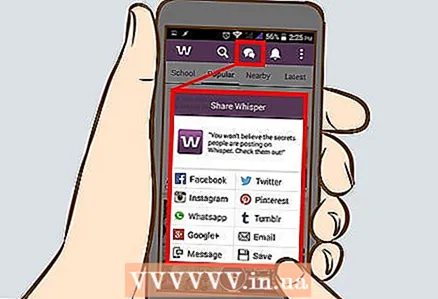 5 Дадайце сяброў або кантакты з вашага тэлефона, Facebook або Twitter. Перайдзіце ў раздзел "Me" і націсніце абразок ў правым верхнім куце ў выглядзе сілуэту чалавека са знакам "+" побач. Whisper адправіць запрашэнне па электроннай пошце ў выглядзе тэкставага паведамлення на ваш тэлефон, рахунак Facebook або Twitter, змест якога вы можаце адрэдагаваць.
5 Дадайце сяброў або кантакты з вашага тэлефона, Facebook або Twitter. Перайдзіце ў раздзел "Me" і націсніце абразок ў правым верхнім куце ў выглядзе сілуэту чалавека са знакам "+" побач. Whisper адправіць запрашэнне па электроннай пошце ў выглядзе тэкставага паведамлення на ваш тэлефон, рахунак Facebook або Twitter, змест якога вы можаце адрэдагаваць. - Вы атрымаеце запыт на дазвол доступу Whisper да вашых акаўнтаў.
Частка 2 з 3: Прагляд сакрэтаў
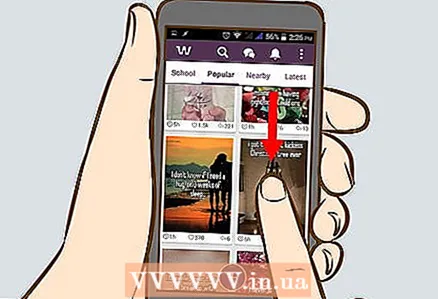 1 Пракруціць хатнюю старонку. Пасля запуску прыкладання правядзіце пальцам направа, пасля чаго адлюструюцца самыя папулярныя таямніцы і сакрэты ў інтэрнэце. Вы можаце бясконца пракручваць гэтую стужку ўніз і чытаць чужыя сакрэты.
1 Пракруціць хатнюю старонку. Пасля запуску прыкладання правядзіце пальцам направа, пасля чаго адлюструюцца самыя папулярныя таямніцы і сакрэты ў інтэрнэце. Вы можаце бясконца пракручваць гэтую стужку ўніз і чытаць чужыя сакрэты.  2 Праглядзіце апошнія сакрэты або сакрэты размешчаных бліжэй за ўсё да вас людзей. Замест таго каб пракручваць сакрэты на хатняй старонцы або ва ўкладцы "Папулярнае", можна праглядаць укладкі "Побач", "Новае", а таксама школьныя сакрэты ва ўкладцы "GROUPS". Паглядзіце, што знаходзіцца ў гэтых ўкладках, якія размешчаны на блакітны паласе уверсе экрана.
2 Праглядзіце апошнія сакрэты або сакрэты размешчаных бліжэй за ўсё да вас людзей. Замест таго каб пракручваць сакрэты на хатняй старонцы або ва ўкладцы "Папулярнае", можна праглядаць укладкі "Побач", "Новае", а таксама школьныя сакрэты ва ўкладцы "GROUPS". Паглядзіце, што знаходзіцца ў гэтых ўкладках, якія размешчаны на блакітны паласе уверсе экрана. - GROUPS (Групы): у дадзенай ўкладцы адлюстровываюцца групы, на якія вы падпісаныя, у тым ліку і ваша школьная група. У гэтай ўкладцы вы зможаце дадаць сваю школу, знайсці групу, стварыць групу або перайсці ў групу, на якую вы ўжо падпісаныя.
- побач: шляхам карэкціроўкі адлегласці да бліжэйшага карыстальніка вы зможаце бачыць розныя сакрэты, якія будуць з'яўляцца уверсе старонкі.
- новае: тут можна праглядзець самыя свежыя сакрэты, апублікаваныя ў Whisper.
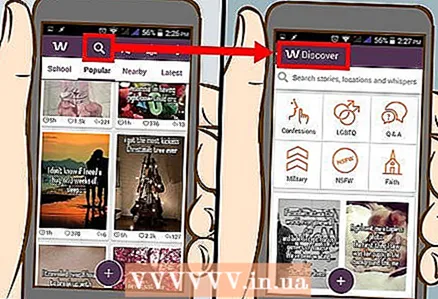 3 Націсніце кнопку "Discover" (выявіць) для пошуку сакрэтаў. Размешчаная ўнізе вашага экрана кнопка "Discover" дазваляе шукаць сакрэты па ключавых словах або праглядаць сакрэты па катэгорыях, напрыклад, прызнання, сакрэты супольнасці ЛГБТ, ці проста пытанні-адказы.
3 Націсніце кнопку "Discover" (выявіць) для пошуку сакрэтаў. Размешчаная ўнізе вашага экрана кнопка "Discover" дазваляе шукаць сакрэты па ключавых словах або праглядаць сакрэты па катэгорыях, напрыклад, прызнання, сакрэты супольнасці ЛГБТ, ці проста пытанні-адказы. - Вы можаце выкарыстоўваць для пошуку ключавыя запыты, звязаныя з іншымі гарадамі і лакацыямі, каб даведацца мясцовыя сакрэты.
Частка 3 з 3: Узаемадзеянне ў Whisper
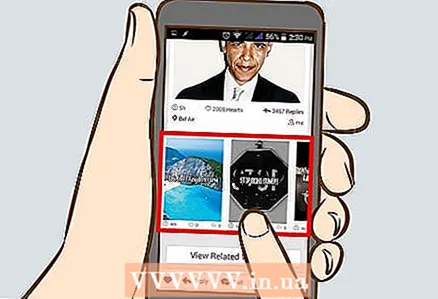 1 Праглядзіце каментары да сакрэтаў. Выберыце сакрэт і правядзіце пальцам уверх, а затым пракруціць ўніз, каб убачыць каментары людзей. Каментары аформленыя сапраўды гэтак жа, як і сакрэты, у выглядзе выявы з тэкстам на ім. На адказы людзей вы таксама можаце ставіць адзнаку "падабаецца" і каментаваць іх.
1 Праглядзіце каментары да сакрэтаў. Выберыце сакрэт і правядзіце пальцам уверх, а затым пракруціць ўніз, каб убачыць каментары людзей. Каментары аформленыя сапраўды гэтак жа, як і сакрэты, у выглядзе выявы з тэкстам на ім. На адказы людзей вы таксама можаце ставіць адзнаку "падабаецца" і каментаваць іх. 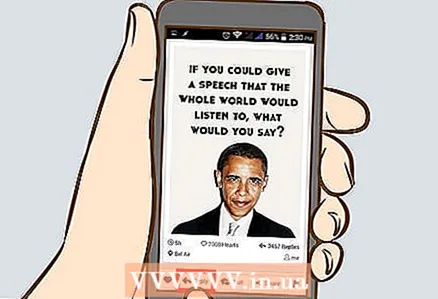 2 Пракаментуйце сакрэт. Націсніце кнопку "Reply" (адказаць), каб пакінуць адказ пад адкрытым сакрэтам. Зараз стане даступны экран з полем уводу, куды вы можаце ўводзіць тэкст вашага адказ паведамлення, а па ходзе яго набору прыкладанне будзе аўтаматычна падбіраць падыходнае фонавы малюнак. Каментары аформленыя сапраўды гэтак жа, як і сакрэты, у выглядзе выявы з тэкстам на ім.
2 Пракаментуйце сакрэт. Націсніце кнопку "Reply" (адказаць), каб пакінуць адказ пад адкрытым сакрэтам. Зараз стане даступны экран з полем уводу, куды вы можаце ўводзіць тэкст вашага адказ паведамлення, а па ходзе яго набору прыкладанне будзе аўтаматычна падбіраць падыходнае фонавы малюнак. Каментары аформленыя сапраўды гэтак жа, як і сакрэты, у выглядзе выявы з тэкстам на ім. - Вы таксама можаце наладзіць свой адказ, націснуўшы па целе тэксту, і прыбраўшы такім чынам клавіятуру. Вам будзе прадастаўлена магчымасць пошуку фонавага малюнка, магчымасць зрабіць фота, або выкарыстоўваць ваша асабістае фота з прылады ў якасці фону адказу.
 3 Зносіны з іншымі. Вы можаце мець зносіны з іншымі карыстальнікамі асабіста, абменьваючыся сакрэтамі і паведамленнямі, такімі як простае "прывітанне". Памятаеце, што вы маеце зносіны з рэальнымі людзьмі, так што рабіце гэта заўсёды як мага больш паважліва, пры гэтым абароніце сваю асабістую інфармацыю шляхам яе невыдавання. Вы можаце адкрыць чат наступнымі спосабамі:
3 Зносіны з іншымі. Вы можаце мець зносіны з іншымі карыстальнікамі асабіста, абменьваючыся сакрэтамі і паведамленнямі, такімі як простае "прывітанне". Памятаеце, што вы маеце зносіны з рэальнымі людзьмі, так што рабіце гэта заўсёды як мага больш паважліва, пры гэтым абароніце сваю асабістую інфармацыю шляхам яе невыдавання. Вы можаце адкрыць чат наступнымі спосабамі: - Адкрыйце сакрэт і націсніце "Паведамленні". Дадзены пункт будзе знаходзіцца побач з "Reply", пасля таго як вы адкрыеце сакрэт для прагляду.Пасля гэтага вы будзеце перанесены на экран, з дапамогай якога зможаце мець зносіны пры дапамозе постэраў.
- Націсніце кнопку "Паведамленні" ўнізе экрана. Так адлюструюцца ўсе чаты, у якіх вы ўдзельнічаеце. Вы можаце адсартаваць вашы чаты, націснуўшы па правым краі, або выдаліць чаты, націснуўшы "Edit". Таксама вы можаце блакаваць актыўны адкрыты, дадаць у абранае, выдаліць або адлюстраваць апошнія апублікаваныя сакрэты, націснуўшы кнопку ў выглядзе трох кропак, размешчаную ў правым верхнім куце.
 4 Стварыце ваш уласны сакрэт. Націсніце круглую кнопку з "+" і пачніце ўводзіць тэкст вашага сакрэту або прызнання. Пасля націску "Далей" прыкладанне аўтаматычна падбярэ для вас малюнак.
4 Стварыце ваш уласны сакрэт. Націсніце круглую кнопку з "+" і пачніце ўводзіць тэкст вашага сакрэту або прызнання. Пасля націску "Далей" прыкладанне аўтаматычна падбярэ для вас малюнак. - Наладзьце ваш сакрэт - для гэтага націсніце па целе тэксту, каб прыбраць такім чынам клавіятуру. Вам будзе прадастаўлена магчымасць пошуку фонавага малюнка, магчымасць зрабіць фота ці выкарыстоўваць ваша асабістае фота, змяніць шрыфт, а таксама выбраць спосаб публікацыі ў канкрэтных групах.
папярэджання
- Памятаеце, што нават з улікам ананімнасці вы ўсё роўна маеце зносіны з рэальнымі людзьмі. Будзьце пачцівыя і ветлівыя ў адносінах да іншых, асабліва калі адказваеце на каментары ці абменьваецеся асабістымі паведамленнямі.
- Не прадастаўляецца нікому сваю асабістую інфармацыю.
падобныя артыкулы
- Як дадаць эфекты ў Snapchat
- Як карыстацца сэрвісам Uber
- Як выдаліць уліковы запіс Uber
- Як ўзламаць Temple Run 2
- Як атрымаць бясплатныя безлімітныя планы ў тэлефоне
- Як выдаляць прыкладання Cydia